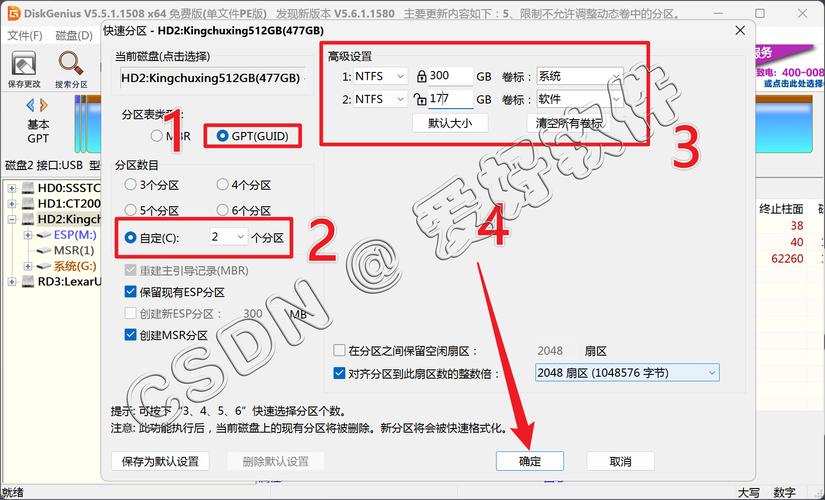组装一台电脑是一个既有趣又实用的技能,尤其对于希望提升性能或节省成本的用户来说,C盘作为系统的核心分区,承担着操作系统的重任,正确设置它至关重要,如果你准备自己动手组装电脑,并确保C盘高效稳定,那么这篇文章将提供清晰的指导,我将分享我的个人经验和专业见解,帮助你一步步完成整个过程,避免常见陷阱。
准备工作:确保组件兼容
组装电脑前,先收集所需组件,核心包括CPU、主板、内存、显卡(如果主板不集成)、电源、机箱,以及关键的存储设备——硬盘或固态硬盘(SSD),C盘通常安装在主硬盘上,所以选择一个高速SSD作为系统盘能大幅提升启动速度和运行效率,我建议优先考虑SSD,容量至少256GB,用于存放操作系统和关键软件,主板和CPU的兼容性是基础,检查主板手册确认CPU插槽类型和内存支持,电源功率要匹配组件功耗,避免超载,工具方面,准备防静电手环、螺丝刀和散热膏,个人观点:新手可以从入门级组件开始,比如Intel i5或AMD Ryzen 5处理器,搭配B系列主板,这样既经济又可靠。
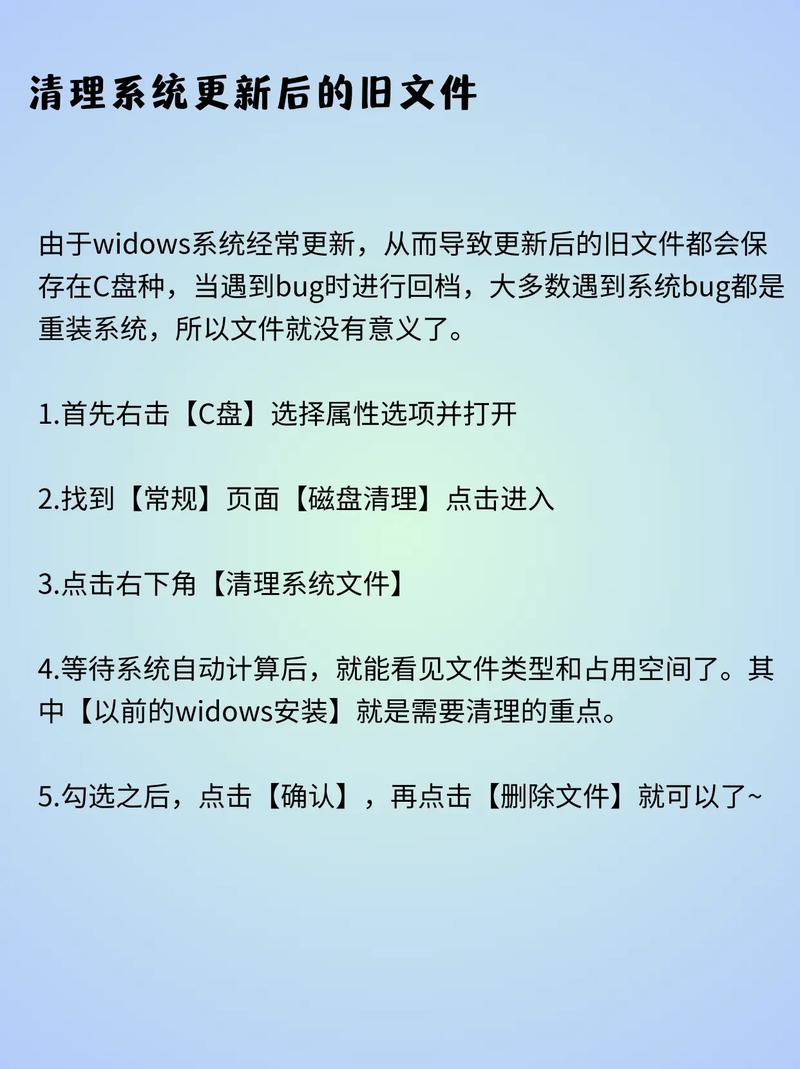
组装硬件:从零到整
组装过程需要细致耐心,在工作台铺上防静电垫,戴上防静电手环,防止静电损坏敏感元件,打开机箱侧板,安装电源到指定位置,确保风扇朝外散热,处理主板:将CPU小心放入插槽,锁紧固定杆;涂抹散热膏后,安装CPU散热器,内存条插入主板内存插槽,注意对齐缺口,听到“咔哒”声表示就位,安装主板到机箱,使用螺丝固定,避免过紧导致变形,下一步,连接硬盘:将SSD安装到机箱硬盘位或M.2插槽(如果主板支持),用SATA线或M.2接口连接主板,C盘将设在这个SSD上,因此确保它是主启动设备,显卡安装到PCIe插槽,固定螺丝,连接所有电源线:主板24针、CPU 8针、SATA电源线等,检查线缆整齐,避免阻碍风道,组装完成,通电测试:连接显示器、键盘,开机看是否点亮,如果一切正常,进入BIOS设置,确认硬盘识别正确,我的经验:新手常忽略线缆管理,导致散热不佳;花点时间整理线缆,能延长电脑寿命。
安装系统并设置C盘
硬件组装后,焦点转向软件设置,关键是让C盘成为高效的系统分区,准备一个U盘启动盘:下载Windows 10或11镜像文件,用工具如Rufus制作启动盘,启动电脑,按Del或F2进入BIOS,设置U盘为首选启动设备,重启后,进入Windows安装界面,选择“自定义安装”,这时会看到硬盘分区界面,删除所有现有分区(如果硬盘全新),然后新建分区:指定大小给C盘(建议至少100GB),剩余空间可分给其他盘符如D盘存放数据,格式化C盘为NTFS格式,确保快速读写,安装操作系统到C盘,跟随向导完成设置,安装后,进入Windows,检查C盘属性:右键点击“此电脑”>“管理”>“磁盘管理”,确认C盘是活动分区,优化C盘性能:启用Trim功能(针对SSD),定期清理临时文件,避免空间不足,个人建议:使用工具如Diskpart命令调整分区大小,但新手可直接用Windows自带的磁盘管理工具;设置C盘时,预留20%空间作为缓冲,提升系统稳定性。
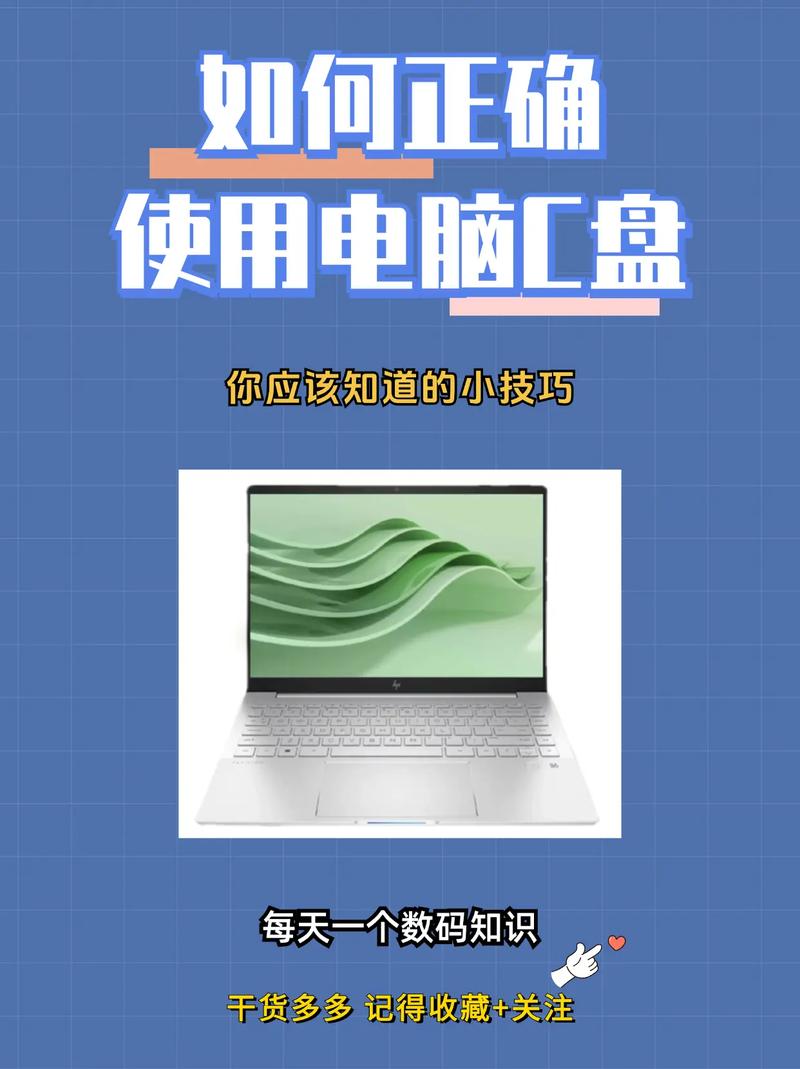
安全与维护要点
组装电脑不仅是技术活,更需安全意识和日常维护,组装时,确保电源断开,避免触电风险,组件兼容性测试通过后,运行压力测试软件如Prime95或MemTest86,检查稳定性,C盘维护至关重要:安装防病毒软件保护系统,避免恶意软件占用空间;定期备份C盘数据到外部硬盘或云存储,防止意外丢失,优化启动项:在任务管理器禁用不必要的程序,减少C盘负担,长期使用中,监控磁盘健康:使用CrystalDiskInfo检查SSD寿命,及时更换老化硬盘,我的观点:很多用户忽视备份,一旦C盘故障,系统崩溃损失巨大;养成每月备份习惯,能省去无数烦恼,组装电脑看似复杂,但通过实践,你能掌握核心技能,打造一台高性能设备。
组装电脑并设置C盘是一项值得投资的技能,不仅能省钱,还能定制个性化系统,作为站长,我见证过许多用户从中获益,提升工作效率和娱乐体验,耐心和细节是关键;从选购组件到日常维护,每一步都影响C盘的表现,动手试试吧,你会发现自己比想象中更强大!